Skype: أرقام المنافذ للاتصالات الواردة
مثل أي برنامج آخر متعلق بالعمل على الإنترنت ، يستخدم Skype منافذ معينة. وبطبيعة الحال ، إذا كان المنفذ المستخدم من قبل البرنامج غير متوفر ، لسبب ما ، على سبيل المثال ، يتم حظره يدويًا من قبل المسؤول أو برنامج مكافحة الفيروسات أو جدار الحماية ، عندئذ لن يكون الاتصال عبر Skype ممكنًا. دعونا نكتشف المنافذ المطلوبة لاتصالات Skype الواردة.
ما هي المنافذ الافتراضية لـ Skype؟
أثناء التثبيت ، يحدد Skype منفذًا عشوائيًا برقم أكبر من 1024 لتلقي الاتصالات الواردة ، ولذلك ، من الضروري ألا يقوم جدار حماية Windows ، أو أي برنامج آخر ، بحظر هذا النطاق من المنافذ. للتحقق من المنفذ المحدد الذي اخترته مثيل Skype ، ننتقل إلى عناصر القائمة "أدوات" و "إعدادات ...".
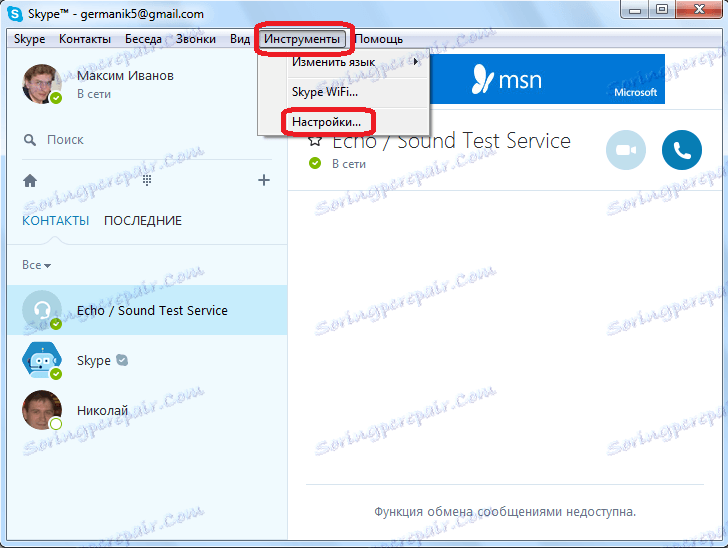
مرة واحدة في نافذة إعدادات البرنامج ، انقر على "متقدم".
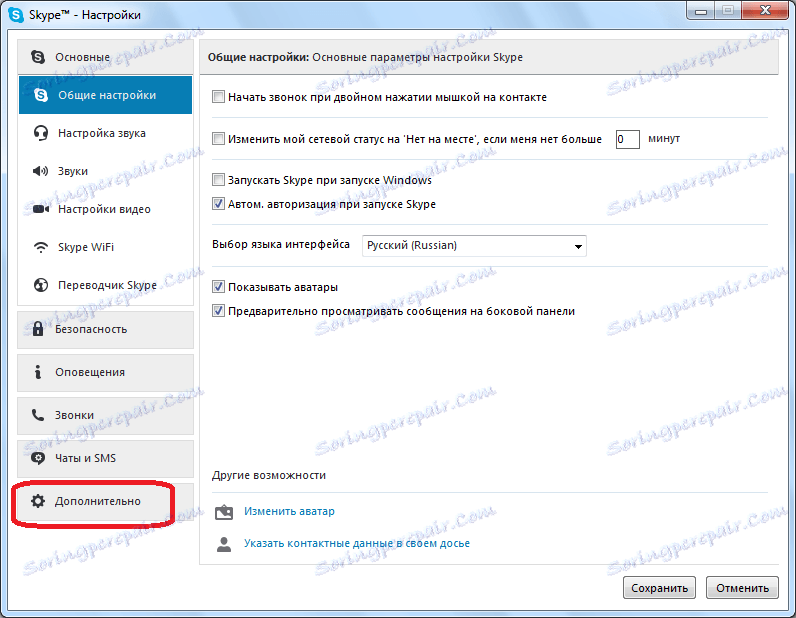
ثم ، حدد العنصر "اتصال".
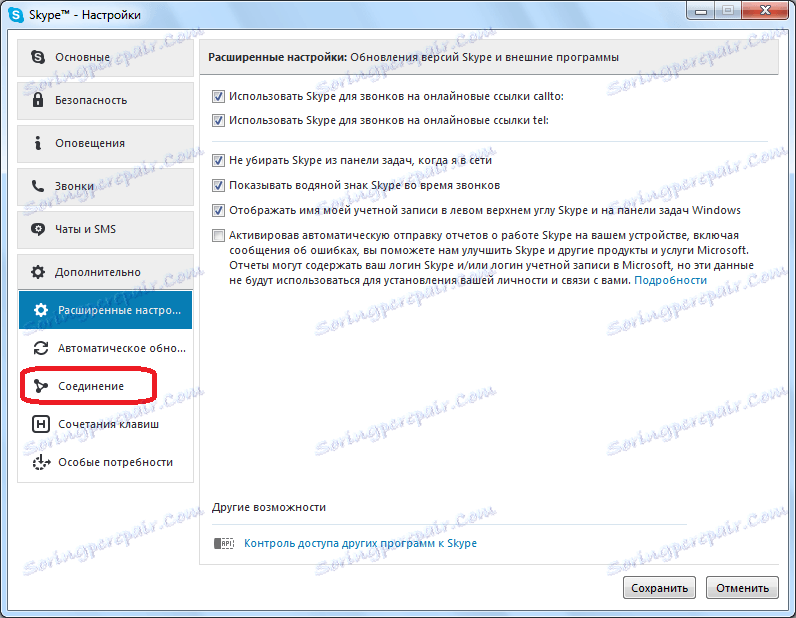
في أعلى النافذة ، بعد عبارة "استخدام المنفذ" ، يتم سرد رقم المنفذ الذي اخترته.
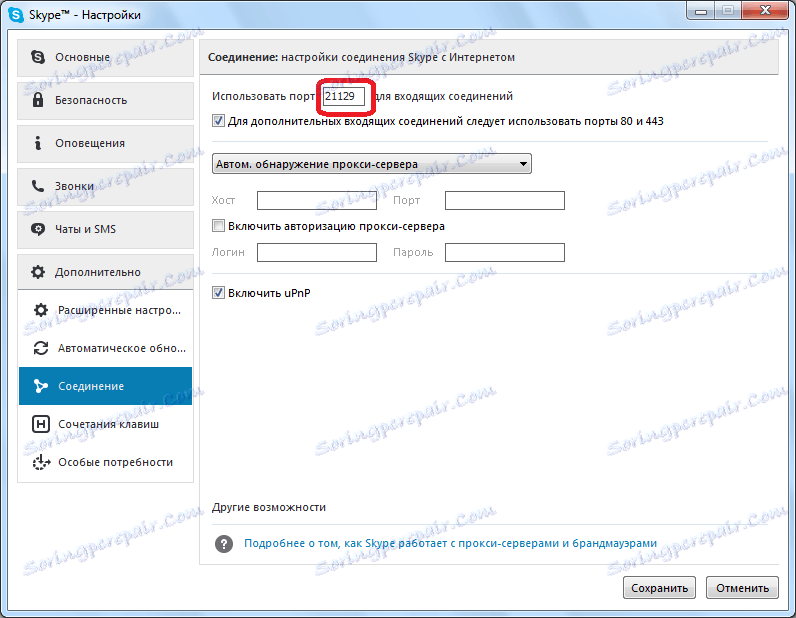
إذا كان هذا المنفذ غير متاح لسبب ما (ستحدث عدة اتصالات واردة في نفس الوقت ، سيتم استخدامها مؤقتًا من قبل بعض البرامج ، إلخ.) ، سوف ينتقل Skype إلى المنافذ 80 أو 443. في نفس الوقت ، يجب أن تأخذ بعين الاعتبار غالباً ما يتم استخدام هذه المنافذ والتطبيقات الأخرى.
تغيير رقم المنفذ
إذا كان المنفذ المحدد بواسطة البرنامج مغلقًا تلقائيًا ، أو غالبًا ما تستخدمه التطبيقات الأخرى ، فيجب استبداله يدويًا. لهذا ، ببساطة أدخل أي رقم آخر في المربع رقم المنفذ ، ثم انقر فوق الزر "حفظ" في أسفل النافذة.
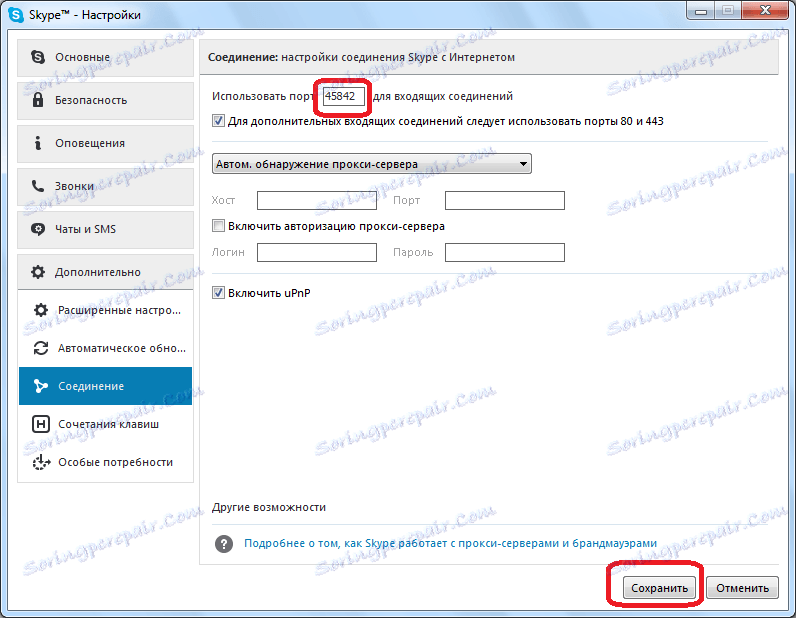
ولكن عليك أولاً التحقق مما إذا كان المنفذ المحدد مفتوحًا أم لا. يمكن القيام بذلك على موارد الويب الخاصة ، على سبيل المثال 2ip.ru. إذا كان المنفذ متاحًا ، فيمكن استخدامه في اتصالات Skype الواردة.
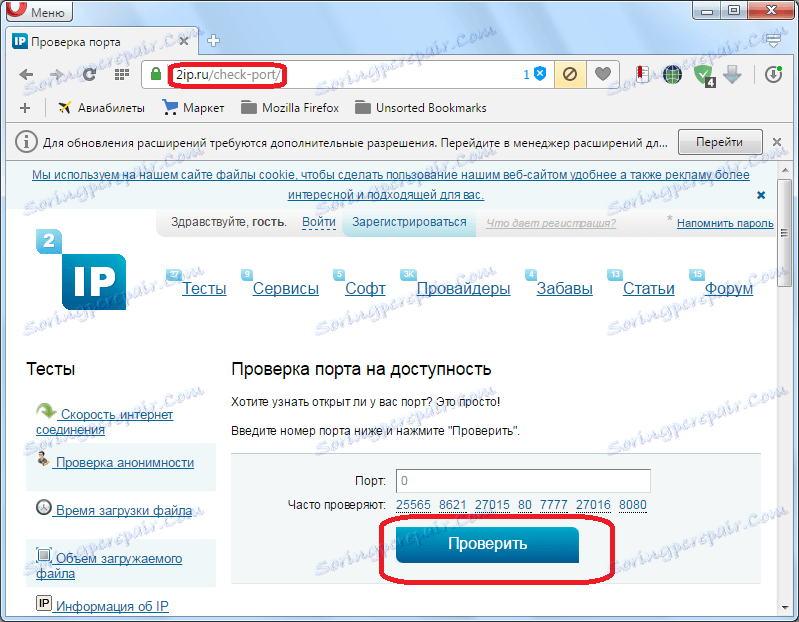
بالإضافة إلى ذلك ، تحتاج إلى التأكد من أنه في الإعدادات المقابلة للكلمات "للحصول على اتصالات واردة إضافية يجب عليك استخدام المنافذ 80 و 443" كان هناك علامة اختيار. سيضمن ذلك تشغيل التطبيق ، حتى إذا كان المنفذ الأساسي غير متاح مؤقتًا. افتراضيا يتم تنشيط هذه المعلمة.
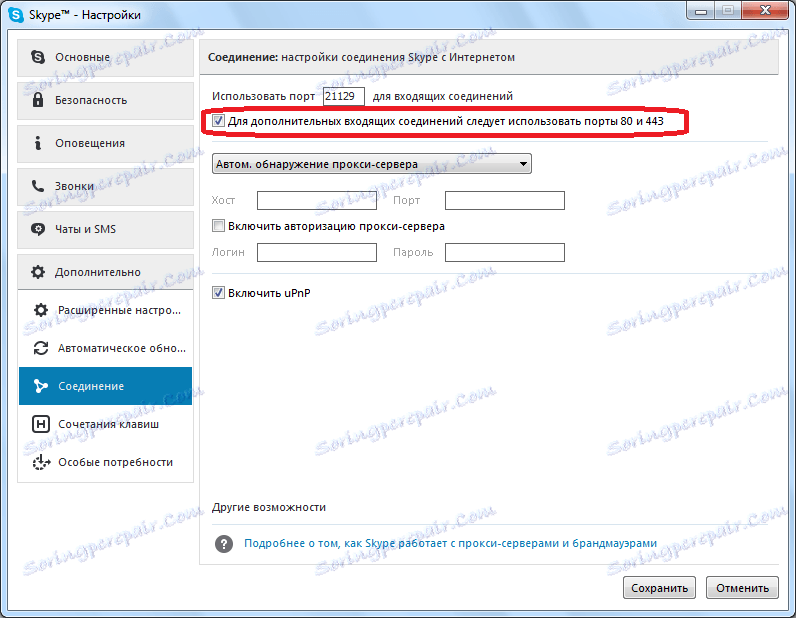
ولكن في بعض الأحيان ، هناك أوقات ينبغي إيقافها. يحدث ذلك في هذه الحالات النادرة عندما لا تشغل البرامج الأخرى المنفذ 80 أو 443 فقط ، بل تبدأ أيضًا في التعارض مع Skype عبرها ، مما قد يؤدي إلى عدم قابليتها للتشغيل. في هذه الحالة ، يجب إزالة علامة الاختيار من المعلمة أعلاه ، ولكن ، بشكل أفضل ، إعادة توجيه البرامج المتعارضة إلى منافذ أخرى. كيفية القيام بذلك ، تحتاج إلى البحث في أدلة الإدارة للتطبيقات ذات الصلة.
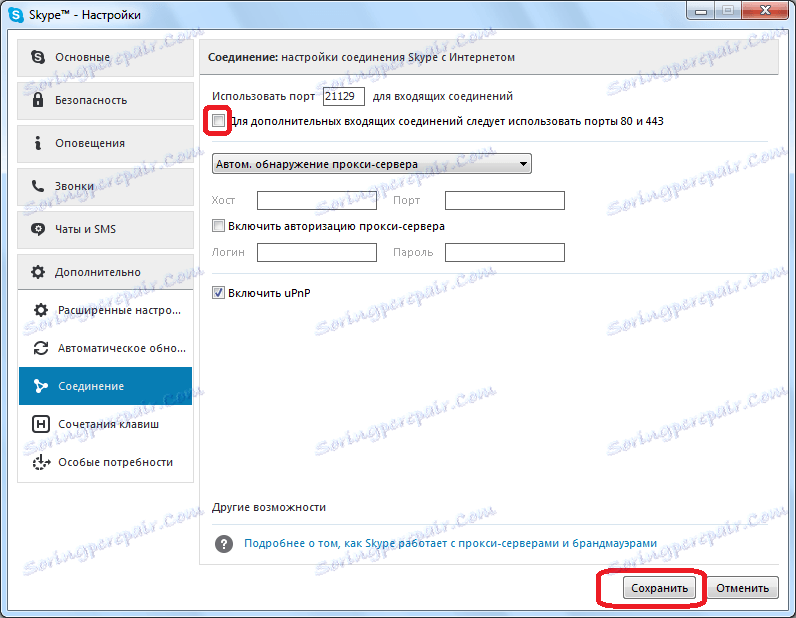
كما ترى ، في معظم الحالات ، لا يتطلب تكوين المنفذ تدخل المستخدم ، نظرًا لأن Skype تحدد هذه المعلمات تلقائيًا. ولكن في بعض الحالات ، عندما يتم إغلاق المنافذ أو استخدامها من قبل التطبيقات الأخرى ، يجب عليك تحديد أرقام المنافذ المتوفرة يدويًا للاتصالات الواردة.